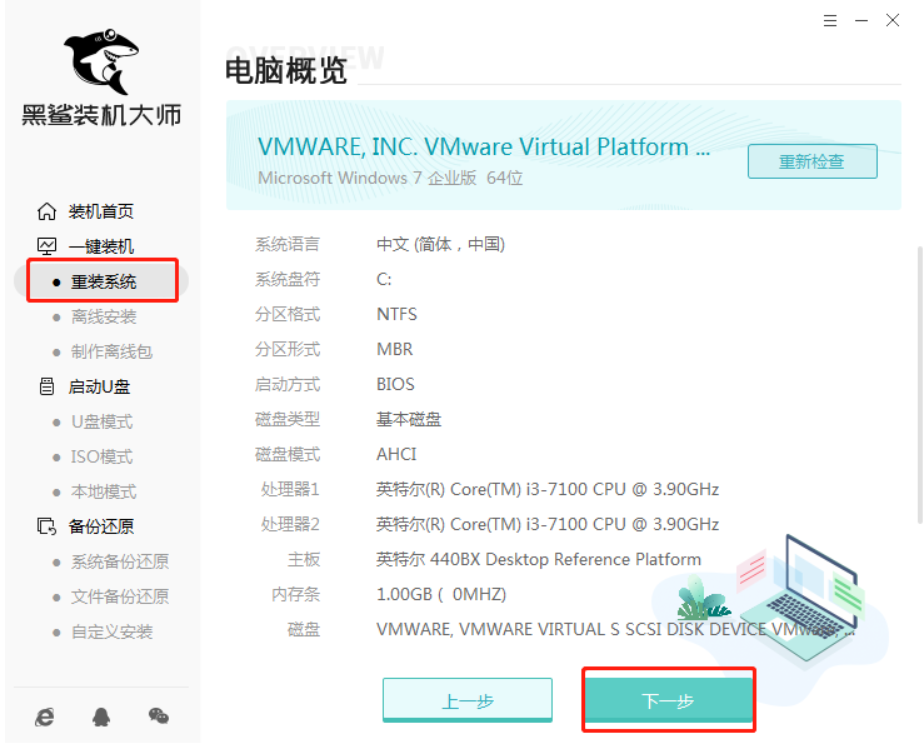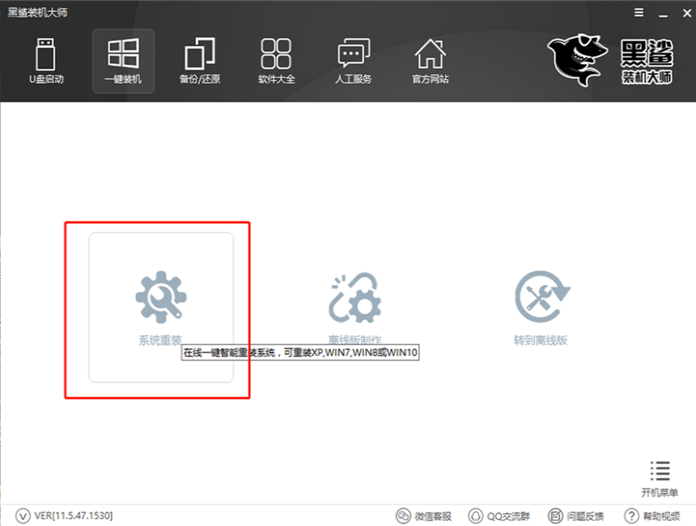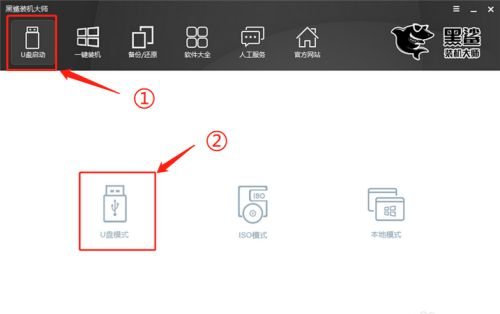很多人听说通过黑鲨装机大师制作u盘启动盘就可以重装电脑系统了,但是对启动盘的制作过程不太了解。下面小编就把如何使用黑鲨装机大师制作u盘启动盘在这里分享一下。
工具/原料:
系统版本:win10家庭版
品牌型号:宏碁墨舞EX215
软件版本:黑鲨装机大师 12.8.50.1760
方法/步骤:
黑鲨装机大师制作u盘启动盘的方法
1.首先将U盘插入电脑,打开黑鲨装机大师,在“U盘启动”的选项下,点击查看“U盘模式。

2.选择要制作启动的U盘后,点一下“一键制作启动U盘”。

3.在弹出的提醒窗口中,选择FEIF/BIOS双启动模式。

4.选择高级版PE版本号,点一下确定。
大白菜u盘启动装系统教程
大白菜是一款装机软件,在使用前需要制作启动盘进行系统安装,那么如何使用大白菜u盘启动装系统呢?下面小编就来跟大家分享下大白菜u盘启动装系统教程。
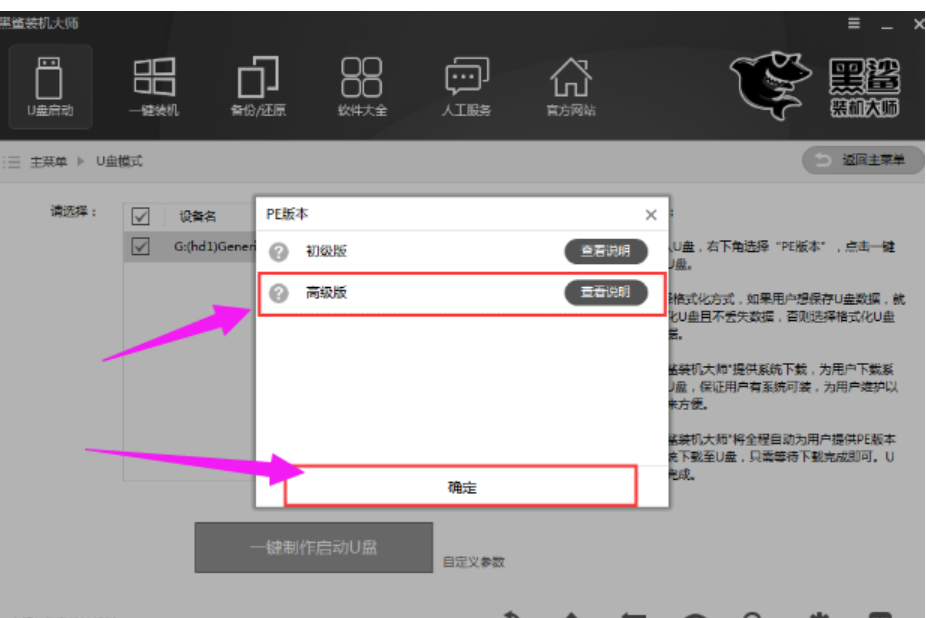
5.选择“格式化u盘不丢失数据”后点击确定。

6.选择要下载的系统,并制作U盘。

7.假如U盘内早已拥有系统文件就选择“取消下载且制作U盘”。

8.等待制作U盘启动盘。
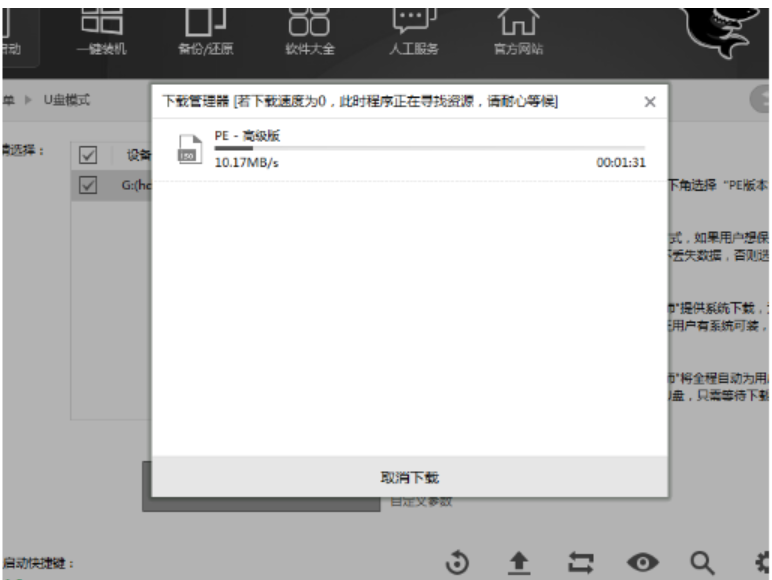
9.U盘制作取得成功后点击确定,u盘制作完成。

总结:
以上就是小编整理分享的如何使用黑鲨装机大师制作u盘启动盘的方法,用过的朋友都给与了高度评价,不会的朋友可以按照以上步骤操作,希望能帮助到大家。
以上就是电脑技术教程《黑鲨装机大师制作u盘启动盘》的全部内容,由下载火资源网整理发布,关注我们每日分享Win12、win11、win10、win7、Win XP等系统使用技巧!大白菜u盘启动工具如何使用
当电脑出现故障问题的时候很多用户都会使用装机软件进行处理,最近有用户就对大白菜u盘启动工具十分感性趣,想学习一下大白菜u盘启动工具怎么使用,下面小编就跟大家分享下大白菜u盘启动工具使用方法。